Numbers لـ iPad: أضف أشرطة تمرير البيانات والنوافذ المنبثقة لتوفير الوقت
منوعات / / February 14, 2022

بينما قامت Apple بعمل مذهل في جلب ملفات جناح الإنتاجية من التطبيقات على كل من iPhone و iPad ، فإن أداءهم أقل من ممتاز عندما يتعلق الأمر بتعليم المستخدمين كيفية تحقيق أقصى استفادة من هذه التطبيقات.
من بين هؤلاء ، ربما تكون Numbers لـ iPad هي الأقل استخدامًا ، لأن العديد من المستخدمين لا يعرفون ببساطة عن بعض ميزاته.
لذا لمعالجة هذا الأمر ومساعدتك على أن تصبح أكثر إنتاجية ، إليك بعض الميزات المفيدة حقًا التي يقدمها Numbers لـ iPad: أشرطة تمرير البيانات ، والتي تتيح لك لتغيير رقم أي خلية ديناميكيًا وبدقة ، والرسائل المنبثقة ، والتي تعتبر مثالية لتذكر شيء مهم عن الخلية و محتويات.
ملاحظة مهمة: إذا كنت تستخدم Numbers بانتظام ، فتحقق من إدخالاتنا السابقة وتعلم كيفية العمل مع هذا التطبيق بشكل أسرع على جهاز Mac الخاص بك أو جهاز iOS.
هل أنت جاهز لمعرفة المزيد عن هذه الميزات؟ باهر.
المتزلجون البيانات
الخطوة 1: أولاً ، ابدأ بتحديد الخلايا التي تريد أن يعمل معها شريط تمرير البيانات. لهذا ، اضغط على خلية مرة واحدة ثم اسحب الزاوية حتى يتم تحديد البقية.

في هذا المثال ، سنعمل مع مجموعة من الخلايا المرتبطة برسم بياني حتى تحصل على عرض أفضل لمدى فائدة شريط التمرير.
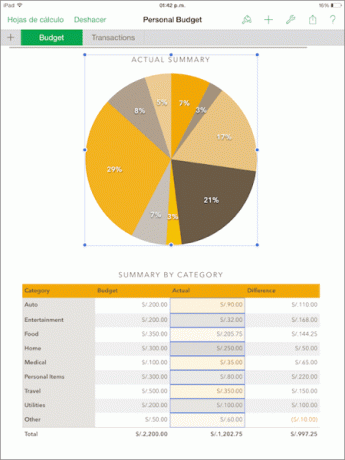
الخطوة 2: بمجرد تحديد الخلايا ذات الصلة ، انقر فوق تنسيق رمز (فرشاة الرسم) وحدد علامة التبويب الموجودة في أقصى اليمين صيغة. ثم قم بالتمرير لأسفل وانقر على ملف المنزلق اختيار.

الخطوه 3: هذه الخطوة اختيارية تمامًا ولكنها مفيدة للغاية مع ذلك. إذا كنت تريد المزيد من التحكم في البيانات الموجودة في خلية جدول البيانات ، فيمكنك النقر فوق الحرف 'أنا' بجانب المنزلق. في القائمة الناتجة ، سيتم تقديمك بطرق مختلفة يمكنك من خلالها التحكم في ملف البيانات ، مثل تعيين نطاق القيمة أو حتى تعيين عدد الوحدات لكل زيادة أثناء نقل ملف المنزلق.

الخطوة الرابعة: بمجرد الانتهاء من هذا الخيار ، ما عليك سوى التوجه إلى الخلايا ذات الصلة والنقر على أي منها للكشف عن شريط التمرير ، والذي يمكنك استخدامه لتغيير قيمته على الفور وبتحكم دقيق.
ألق نظرة على الصورتين أدناه. لاحظ كيف تتغير قيمة الخلية مع شريط التمرير وكيف يغير قسم هذه الخلية في المخطط الدائري المرتبط (القسم البرتقالي الكبير) أبعادها وفقًا لذلك.
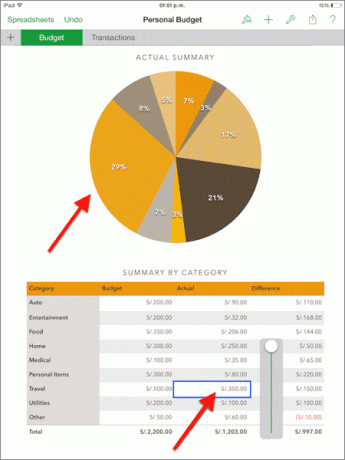

القوائم المنبثقة
الخطوة 1: أولاً ، حدد الخلية التي تريد إضافة ملاحظة فيها. بعد ذلك ، تمامًا كما هو الحال مع أشرطة التمرير ، يمكنك الوصول إلى هذا الخيار من خلال النقر على ملف تنسيق أعلى يمين الشاشة. هناك ، تحت صيغة علامة التبويب ، اضغط على قائمة منبثقة.
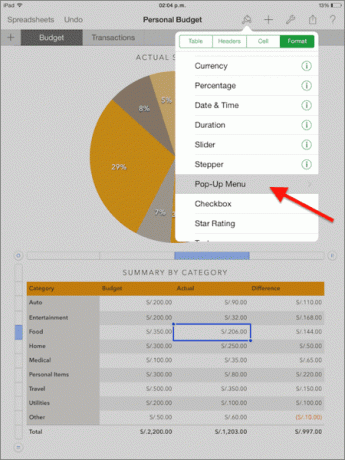
الخطوة 2: بعد ذلك ، ستتمكن من إدخال أي نوع من الملاحظات أسفل رقم الخلية عن طريق النقر فوق أضف أداة جديدة. بمجرد الانتهاء ، ما عليك سوى النقر فوق أي مكان آخر للخروج من قائمة الخيارات. الآن ، في كل مرة تنقر فيها على الخلية المشار إليها ، ستظهر ملاحظتك.
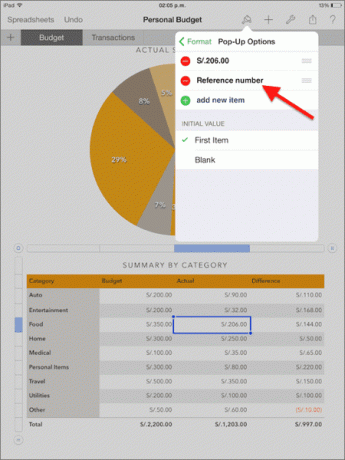
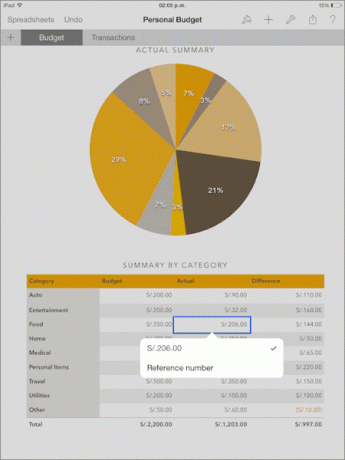
ها أنت ذا. إذا كنت تستخدم Numbers على جهاز iPad بشكل متكرر أو مع جداول بيانات تحتوي على كميات كبيرة من البيانات ، فسيساعدك هذان الخياران على العمل بشكل أسرع والحصول على مزيد من التحكم في جدول البيانات. يتمتع!
آخر تحديث في 03 فبراير 2022
قد تحتوي المقالة أعلاه على روابط تابعة تساعد في دعم Guiding Tech. ومع ذلك ، فإنه لا يؤثر على نزاهة التحرير لدينا. يبقى المحتوى غير متحيز وأصيل.



